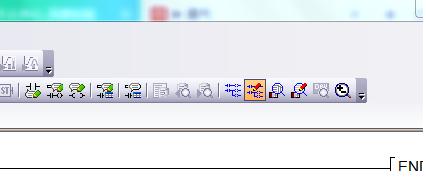三菱plc编程软件是一款优质的可编程逻辑控制器软件,他最主要的功能就是通过软件来对硬件进行操作使用,非常的简单易懂。并且三菱plc编程软件支持许多Windows操作系统。
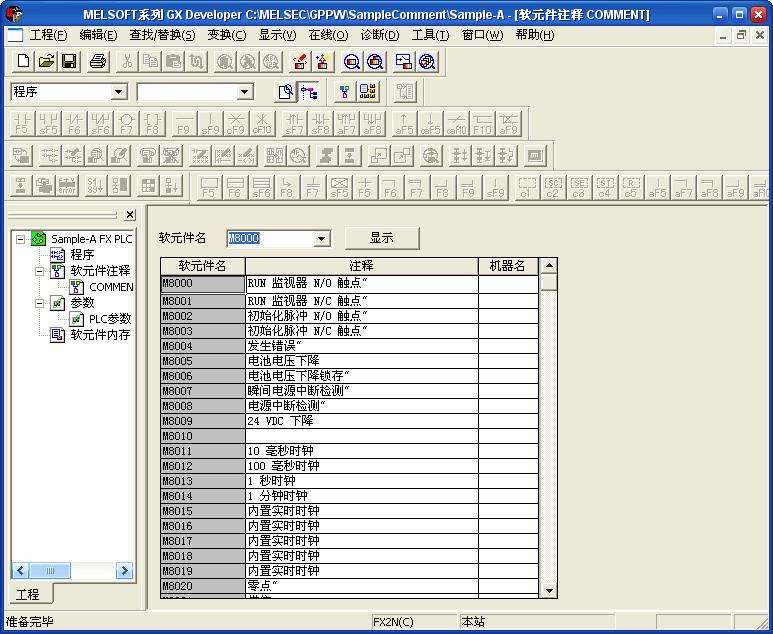
支持梯形图、指令表、SFC、 ST及FB、Label语言程序设计,网络参数设定,可进行程序的线上更改、监控及调试,具有异地读写PLC程序功能。
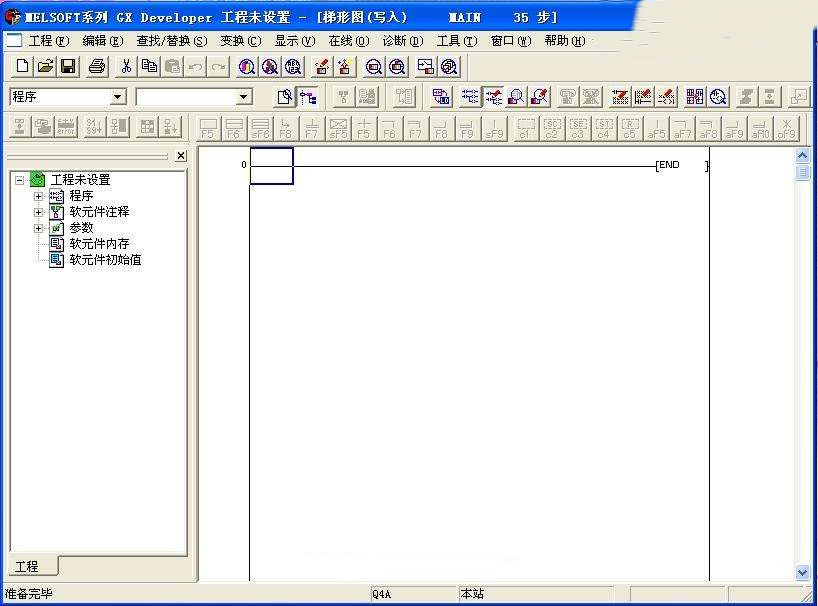
2、利用Windows的优越性,使操作性飞跃上升能够将Excel,Word等作成的说明数据进行复制,粘贴,并有效利用。
3、程序的标准化
(1) 标号编程 用标号编程制作可编程控制器程序的话,就不需要认识软元件的号码而能够根据标示制作成标准程序。 用标号编程做成的程序能够依据汇编从而作为实际的程序来使用。
(2) 功能块(以下,略称作FB) FB是以提高顺序程序的开发效率为目的而开发的一种功能。把开发顺序程序时反复使用的顺序程序回路块零件化,使得顺序程序的开发变得容易。此外,零件化后,能够防止将其运用到别的顺序程序时的顺序输入错误。
(3) 宏 只要在任意的回路模式上加上名字(宏定义名)登录(宏登录)到文档,然后输入简单的命令就能够读出登录过的回路模式,变更软元件就能够灵活利用了。
4、能够简单设定和其他站点的链接 由于连接对象的指定被图形化而构筑成复杂的系统的情况下也能够简单的设定。

·编程·参数设定·项目数据管理
·在线监控、诊断功能·各种网络设定、诊断功能
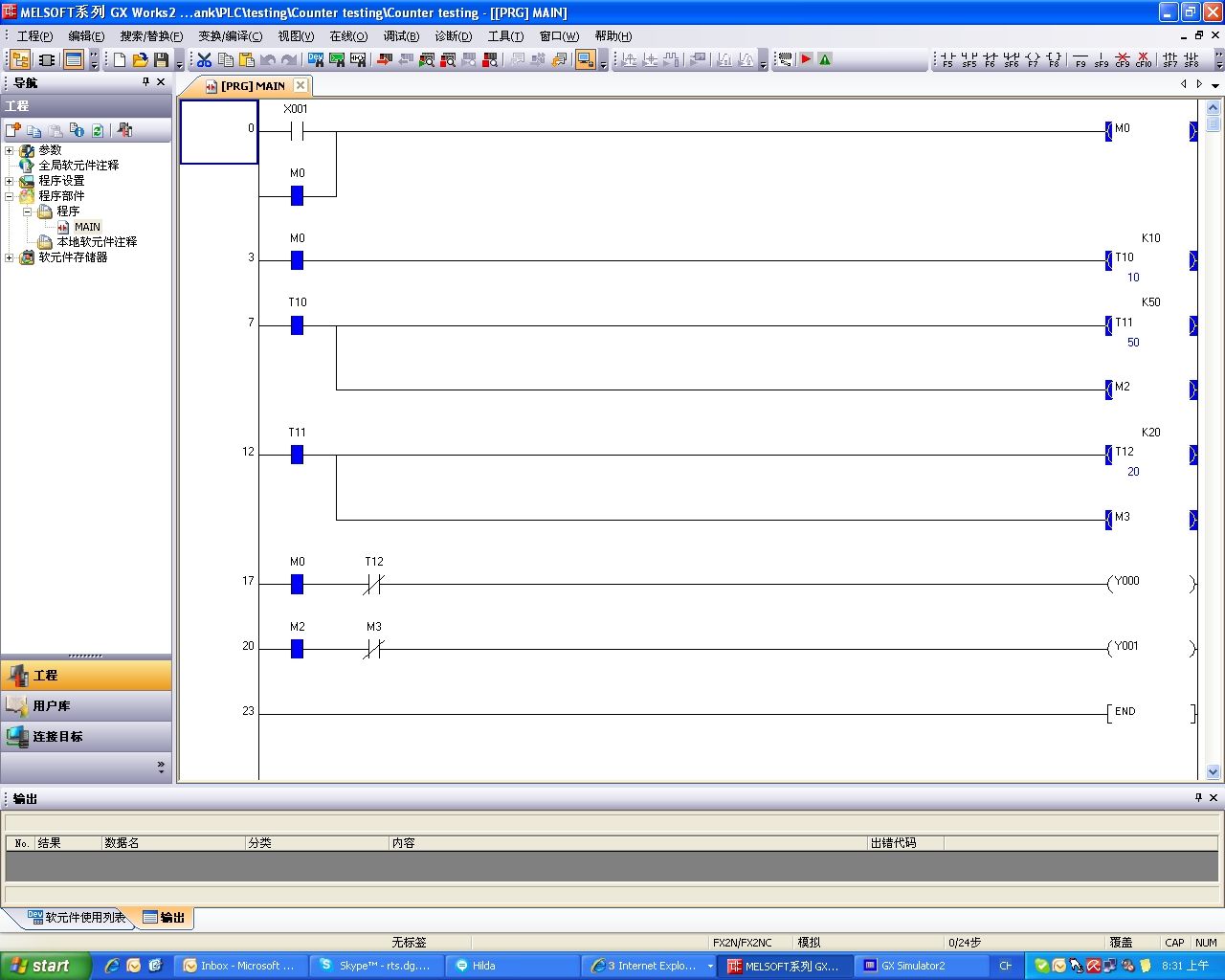
LD 逻辑操作开始
LDI 逻辑非操作开始
AND 逻辑乘
ANI 逻辑乘非
OR 逻辑加
ORI 逻辑加非
2、连接指令
ANB AND逻辑块与
ORB OR逻辑块或
MPS 存储操作结果
MRD 从MPS读取操作结果
MPP 从MPS读取操作结果
3、输出指令
OUT 软元件输出
SET 软元件置位
RST 软元件复位
PLS 在输入信号的上升沿
PLF 在输入信号的下降沿
CHK 软元件输出翻转
4、移位指令
SFT 元件移1位
SFTP 元件移1位
5、主控指令
MC 主控开始
MCR 主控复位
6、结束指令
FEND 结束主程序
END 总的程序末尾, 返回第0步
7、其它指令
STOP 停止
NOP 空操作
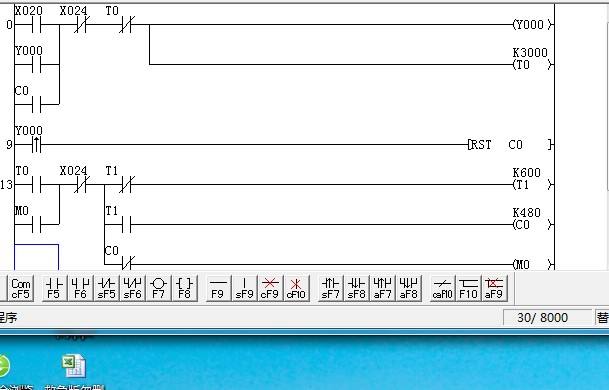
进入GX developer安装文件夹,找到EnvMEL文件夹,点击进入,如下图所示
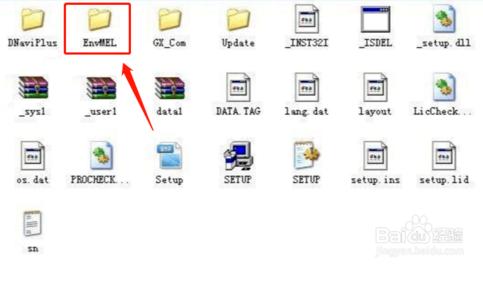
进入EnvMEL文件夹后,双击文件夹里的setup文件安装环境文件,如下图所示
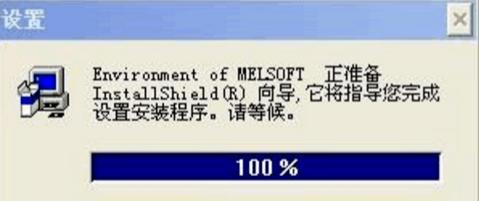
进入环境安装向导,点击下一步按钮,如下图所示
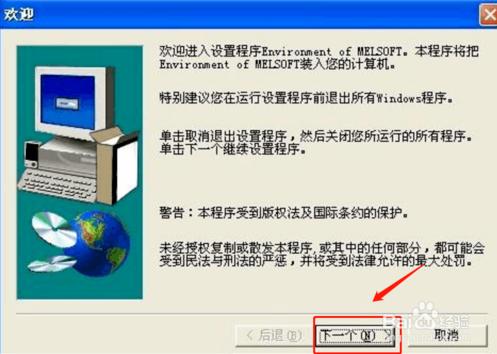
系统提示安装文件使用权利,点击下一步按钮,如下图所示
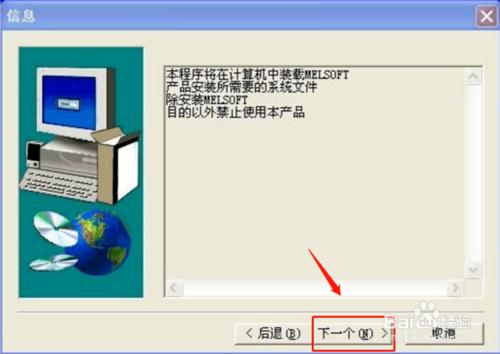
通用环境安装完成,点击结束按钮,如下图所示
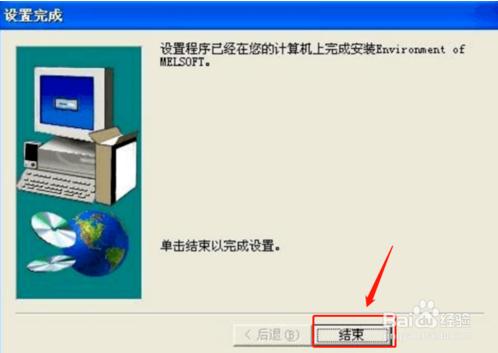
返回GX developer安装文件夹根目录,双击setup,启动主程序安装,如下图所示
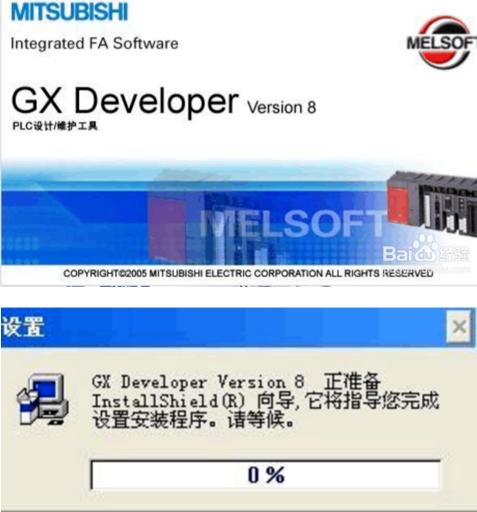
提示关闭其它程序,点击确定按钮,如下图所示
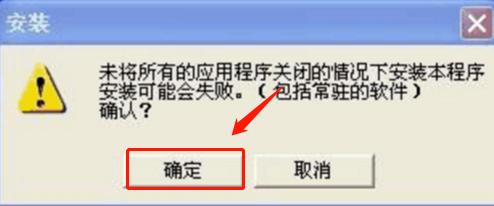
进入主程序安装向导,点击下一步,如下图所示
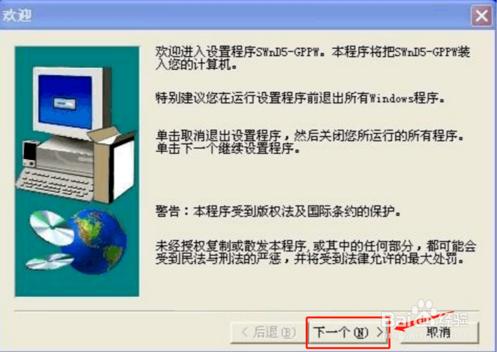
输入你的姓名和公司,点击下一步,并确认你的信息,点击确定按钮,如下图所示
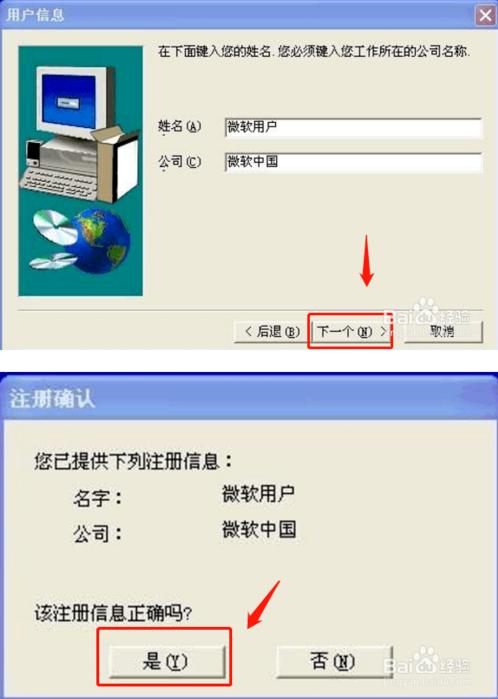
输入软件安装序列号,点击下一个按钮,如下图所示
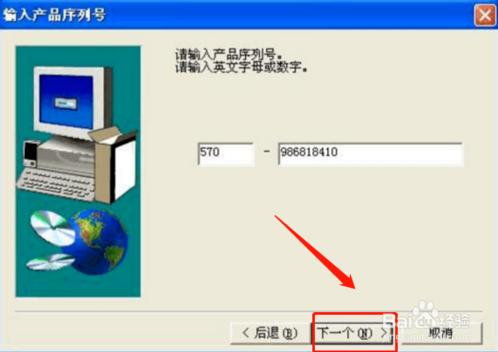
勾选ST程序语言功能,点击下一个按钮,如下图所示
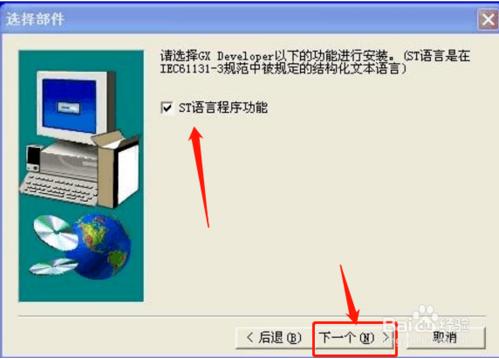
特别注意,去除监视专用GX developer前面的勾,点击下一个按钮,如下图所示
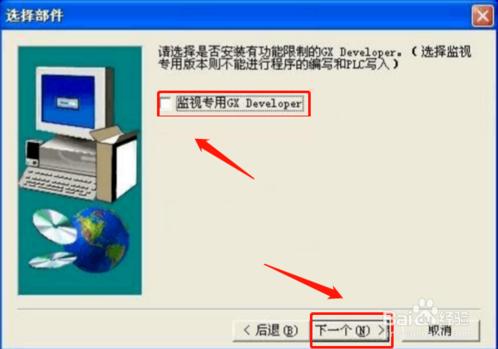
进入功能选项安装,选择前两个,点击下一个按钮,如下图所示
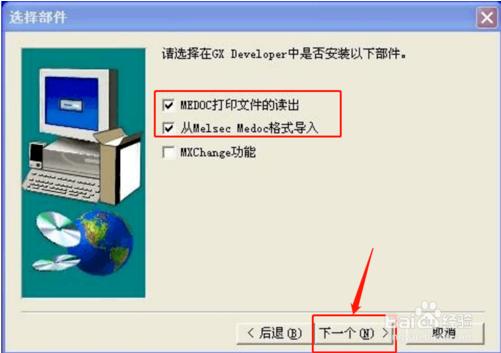
选择安装路径,点击浏览可以修改,然后点击下一个按钮,如下图所示
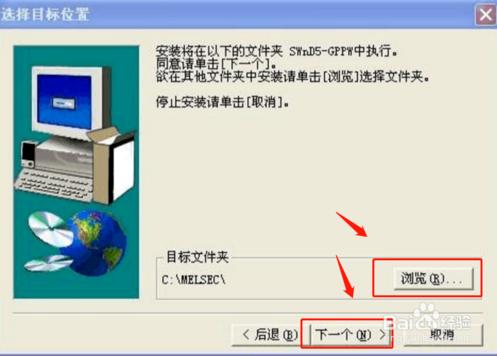
程序开始安装,安装成功后的提示界面如下,点击确定按钮退出即可,如下图所示

三菱plc编程软件Works2的使用
打开WORKS2编程软件,界面如图。
主要有菜单项,工具项和编程区
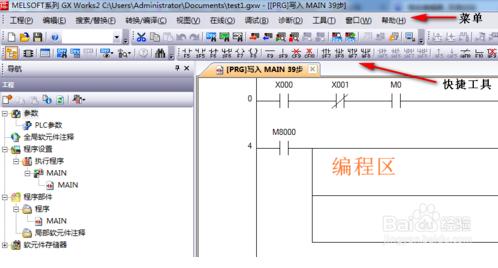
新建项目,出现选择CPU系列和CPU型号,和编程语言。
点击确定
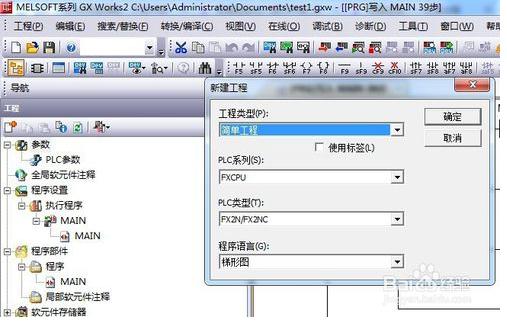
往编程区插入元件
方法:鼠标点击需要插入元件的地方,然后双击。选择元件,并在右边空白处输入元件号,比如选择常闭点(第2个),右边输入M3,确定,就把元件写上去了。
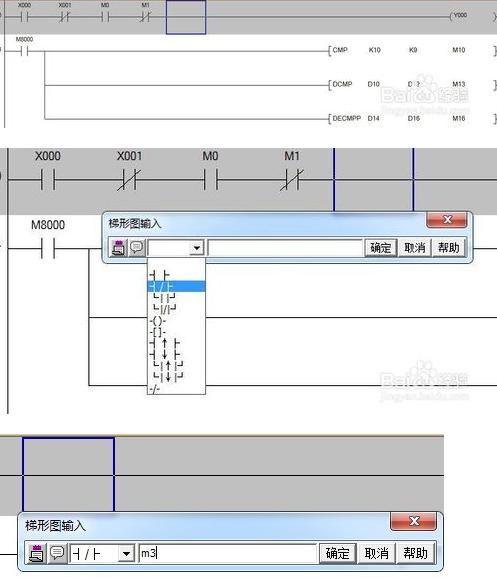
编辑完程序,我们会发现底纹是灰色的,这代表没有转换。
右击,选择“转换”。如果有错误,是不能转换的
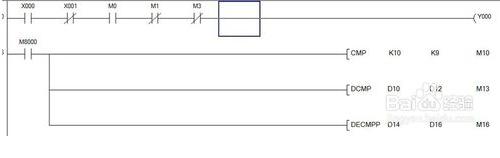
保存。点击“仿真”。
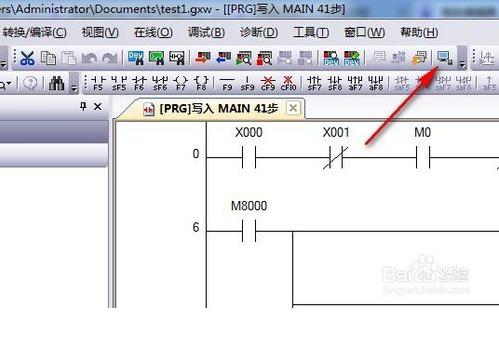
仿真效果如图
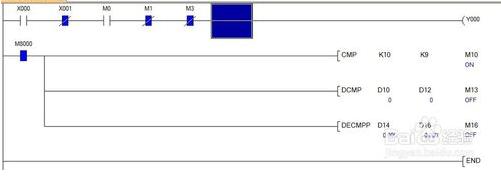
三菱PLC GX Works2如何新建程序工程
作为电气工程师,GX Works2是一款必须要熟练使用的软件,我们可以通过这个软件遍及我们的程序,并下载到三菱PLC中,实现我们的逻辑功能、定位功能等等,作为初学者,第一步我们应该如何新建一个攻城呢?下面就给大家介绍一下。
第一步
打开我们已经下载安装好的三菱软件-GX Works2。
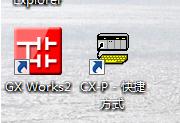
第二步
点击上方工具栏中的“工程”按钮,并点击“新建工程”。

第三步
在弹出的新建设置窗口中,选择我们的PLC系列(Q系列或者FX系列等)。
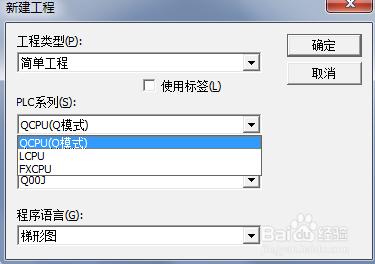
第四步
选择我们的PLC类型,此处图片中我们选择的是三菱FX3U的产品。
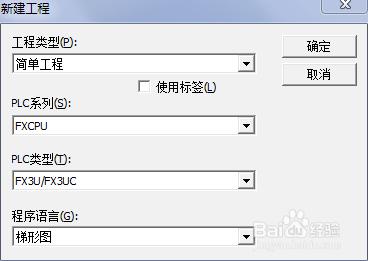
第五步
如果是第一次使用三菱软件,会弹出下面图片中的窗口,点击以后不再弹出,并点击确定。
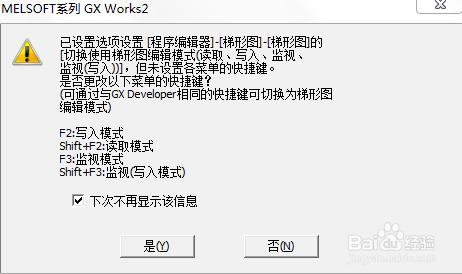
第六步
编辑之前一定要确保右上方工具栏中的编程模式在“写入模式”,否则无法编程。
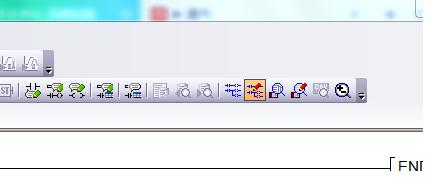
第七步
程序编辑好之后,一定要点击上方的编译,这样我们的程序就完成了。
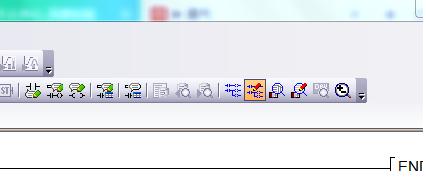
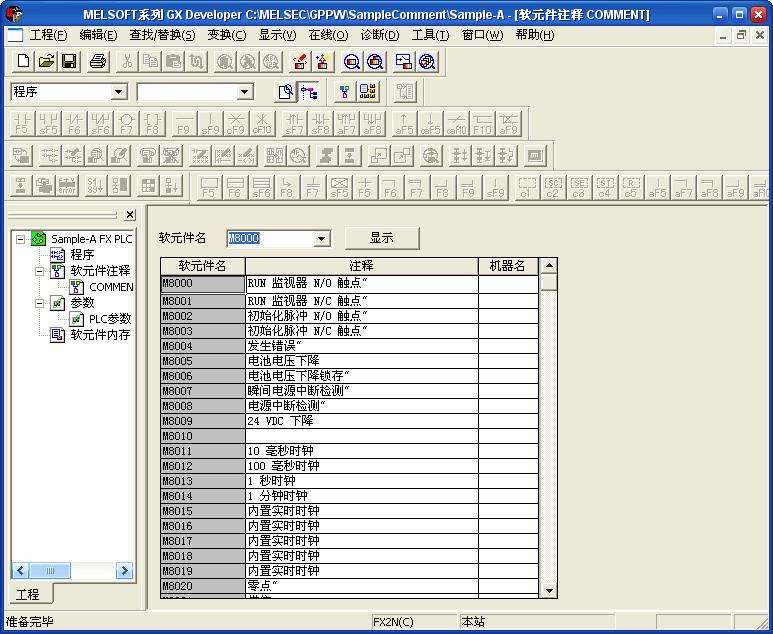
【软件介绍】
三菱plc编程软件适用于Q、QnU、QS、QnA、AnS、AnA、FX等全系列可编程控制器。支持梯形图、指令表、SFC、 ST及FB、Label语言程序设计,网络参数设定,可进行程序的线上更改、监控及调试,具有异地读写PLC程序功能。
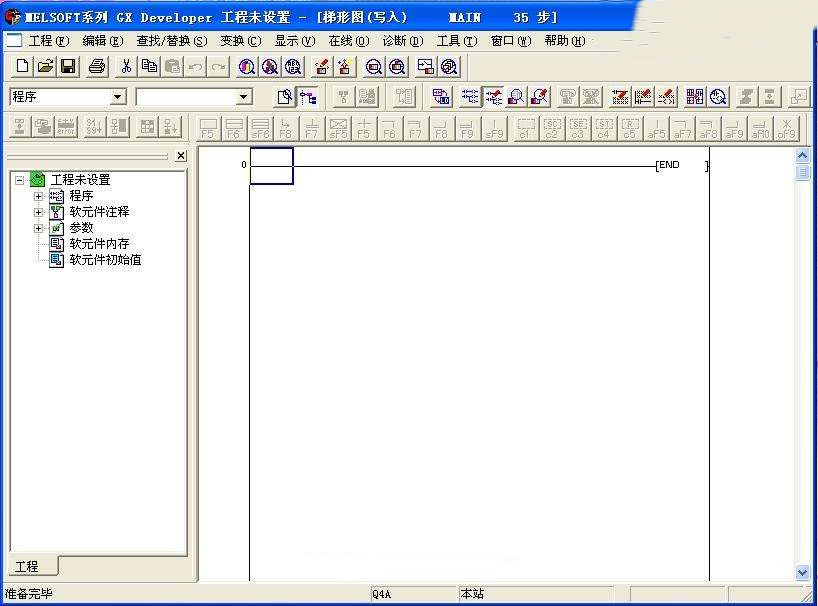
【软件特色】
1、三菱plc编程软件的共通化GX Developer能够制作Q系列,QnA系列,A系列(包括运动控制(SCPU)),FX系列的数据,能够转换成GPPQ,GPPA格式的文档。 此外,选择FX系列的情况下,还能变换成FXGP(DOS),FXGP(WIN)格式的文档。2、利用Windows的优越性,使操作性飞跃上升能够将Excel,Word等作成的说明数据进行复制,粘贴,并有效利用。
3、程序的标准化
(1) 标号编程 用标号编程制作可编程控制器程序的话,就不需要认识软元件的号码而能够根据标示制作成标准程序。 用标号编程做成的程序能够依据汇编从而作为实际的程序来使用。
(2) 功能块(以下,略称作FB) FB是以提高顺序程序的开发效率为目的而开发的一种功能。把开发顺序程序时反复使用的顺序程序回路块零件化,使得顺序程序的开发变得容易。此外,零件化后,能够防止将其运用到别的顺序程序时的顺序输入错误。
(3) 宏 只要在任意的回路模式上加上名字(宏定义名)登录(宏登录)到文档,然后输入简单的命令就能够读出登录过的回路模式,变更软元件就能够灵活利用了。
4、能够简单设定和其他站点的链接 由于连接对象的指定被图形化而构筑成复杂的系统的情况下也能够简单的设定。

【主要功能】
程序开发、维护·编程·参数设定·项目数据管理
·在线监控、诊断功能·各种网络设定、诊断功能
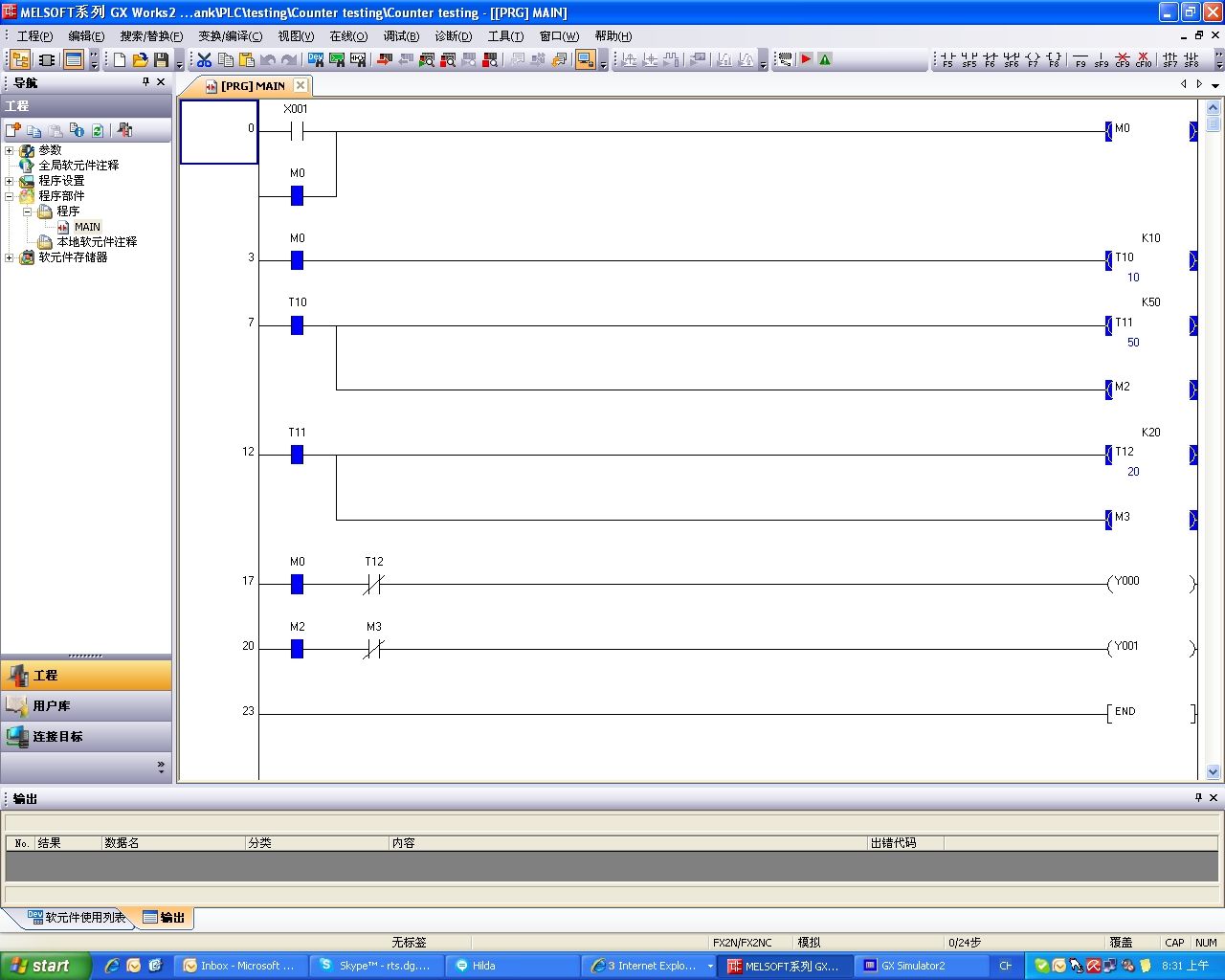
【常用指令】
1、触点指令LD 逻辑操作开始
LDI 逻辑非操作开始
AND 逻辑乘
ANI 逻辑乘非
OR 逻辑加
ORI 逻辑加非
2、连接指令
ANB AND逻辑块与
ORB OR逻辑块或
MPS 存储操作结果
MRD 从MPS读取操作结果
MPP 从MPS读取操作结果
3、输出指令
OUT 软元件输出
SET 软元件置位
RST 软元件复位
PLS 在输入信号的上升沿
PLF 在输入信号的下降沿
CHK 软元件输出翻转
4、移位指令
SFT 元件移1位
SFTP 元件移1位
5、主控指令
MC 主控开始
MCR 主控复位
6、结束指令
FEND 结束主程序
END 总的程序末尾, 返回第0步
7、其它指令
STOP 停止
NOP 空操作
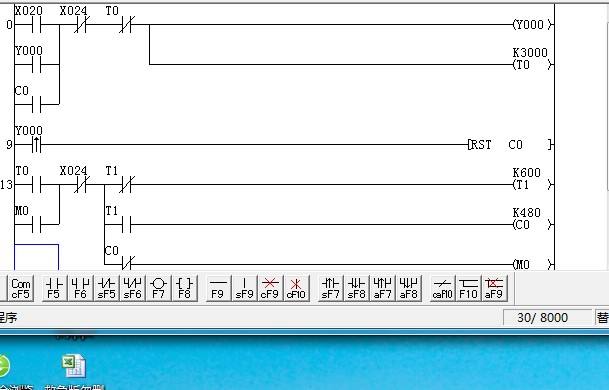
【安装教程】
三菱plc编程软件 developer很多初学者反应安装不上,这是因为你的环境文件没有安装,下面小编教大家怎么安装,供大家参考!进入GX developer安装文件夹,找到EnvMEL文件夹,点击进入,如下图所示
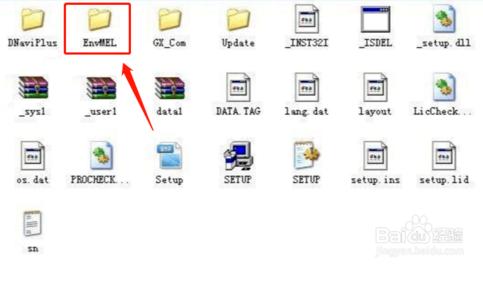
进入EnvMEL文件夹后,双击文件夹里的setup文件安装环境文件,如下图所示
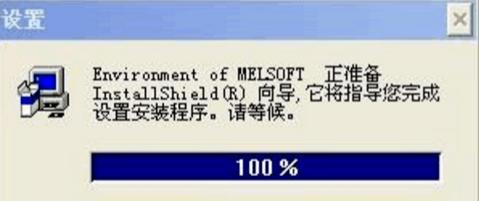
进入环境安装向导,点击下一步按钮,如下图所示
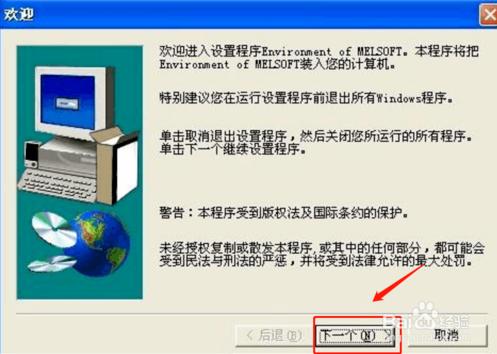
系统提示安装文件使用权利,点击下一步按钮,如下图所示
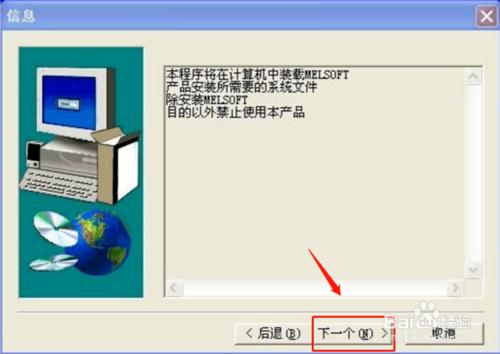
通用环境安装完成,点击结束按钮,如下图所示
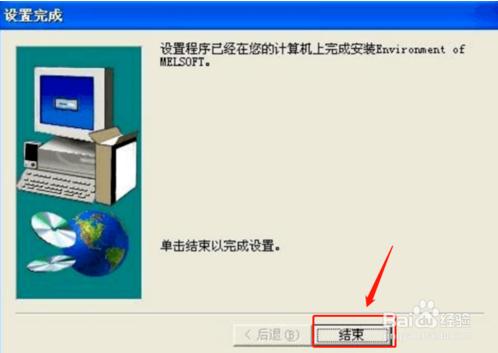
返回GX developer安装文件夹根目录,双击setup,启动主程序安装,如下图所示
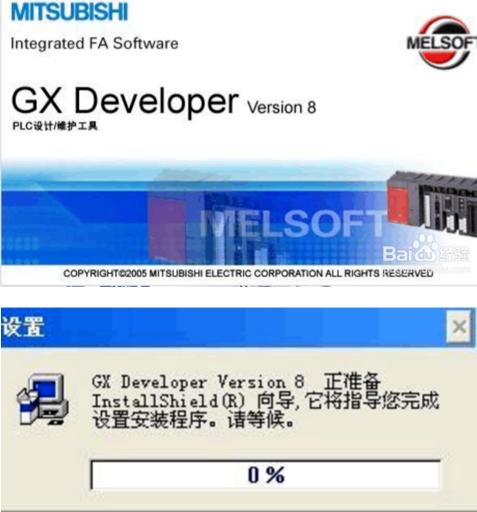
提示关闭其它程序,点击确定按钮,如下图所示
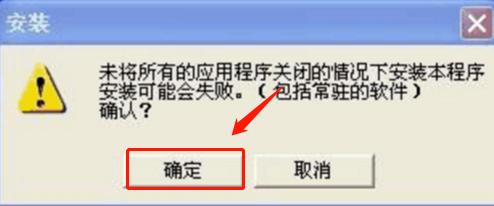
进入主程序安装向导,点击下一步,如下图所示
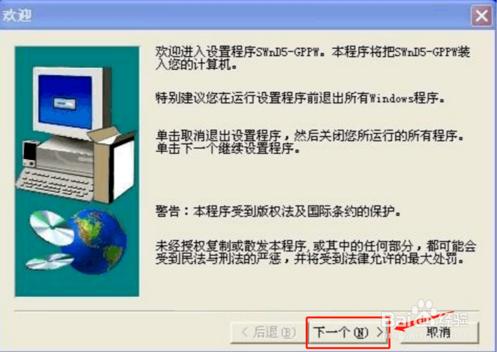
输入你的姓名和公司,点击下一步,并确认你的信息,点击确定按钮,如下图所示
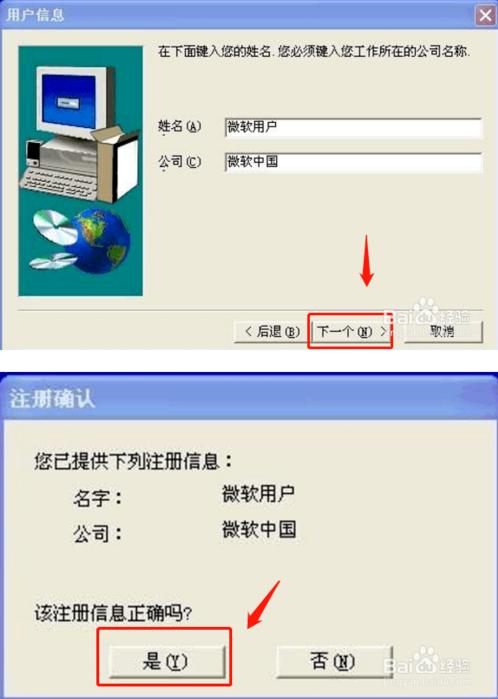
输入软件安装序列号,点击下一个按钮,如下图所示
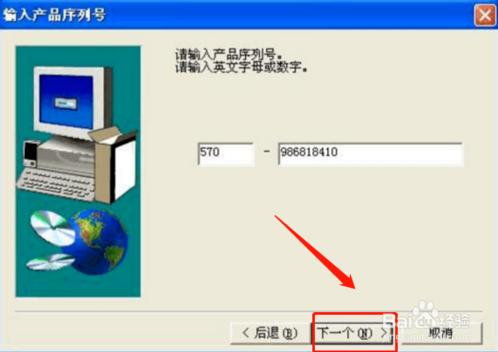
勾选ST程序语言功能,点击下一个按钮,如下图所示
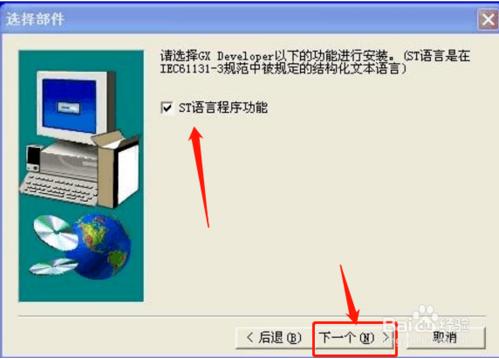
特别注意,去除监视专用GX developer前面的勾,点击下一个按钮,如下图所示
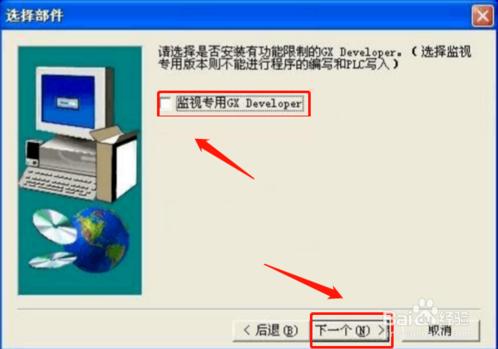
进入功能选项安装,选择前两个,点击下一个按钮,如下图所示
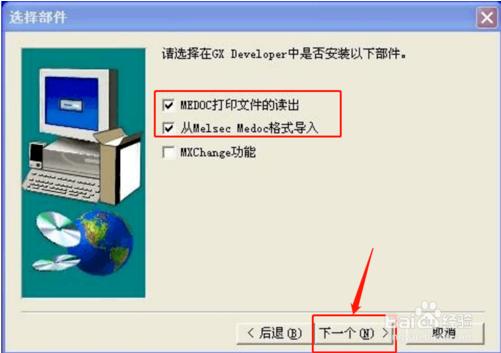
选择安装路径,点击浏览可以修改,然后点击下一个按钮,如下图所示
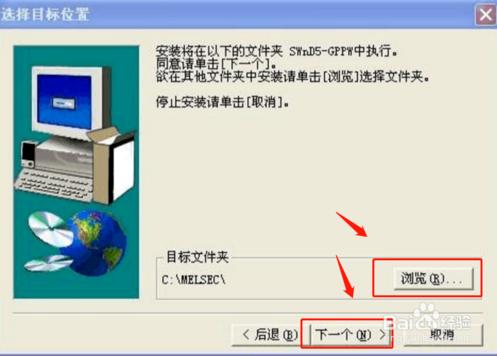
程序开始安装,安装成功后的提示界面如下,点击确定按钮退出即可,如下图所示

三菱plc编程软件Works2的使用
打开WORKS2编程软件,界面如图。
主要有菜单项,工具项和编程区
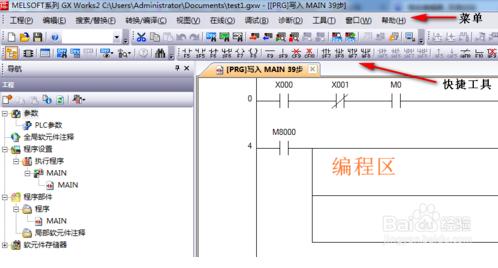
新建项目,出现选择CPU系列和CPU型号,和编程语言。
点击确定
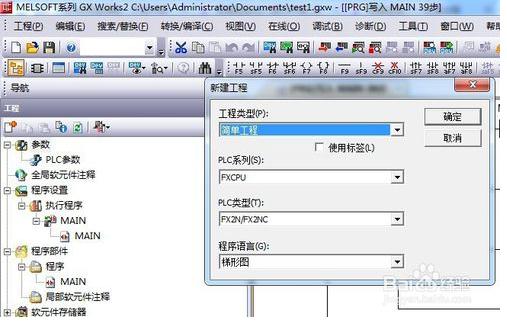
往编程区插入元件
方法:鼠标点击需要插入元件的地方,然后双击。选择元件,并在右边空白处输入元件号,比如选择常闭点(第2个),右边输入M3,确定,就把元件写上去了。
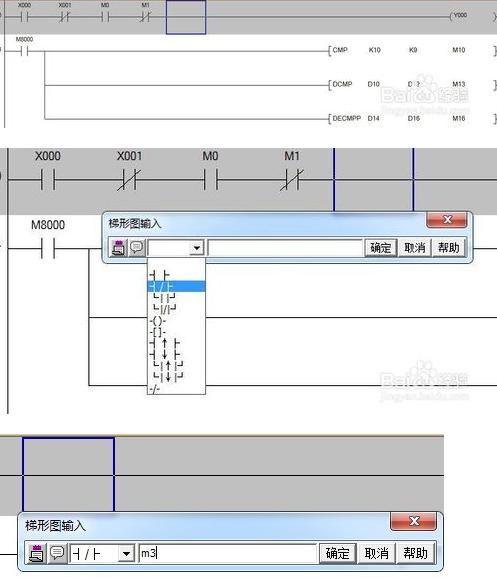
编辑完程序,我们会发现底纹是灰色的,这代表没有转换。
右击,选择“转换”。如果有错误,是不能转换的
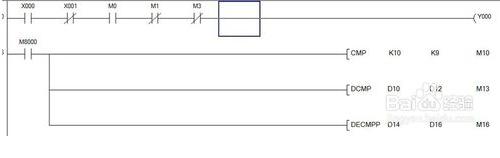
保存。点击“仿真”。
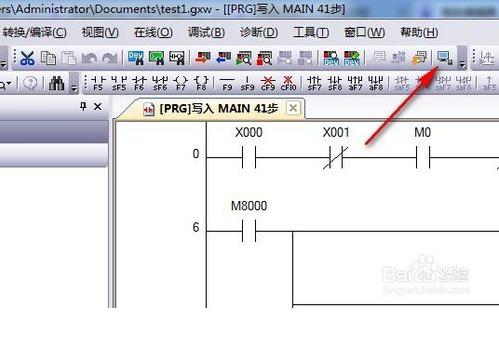
仿真效果如图
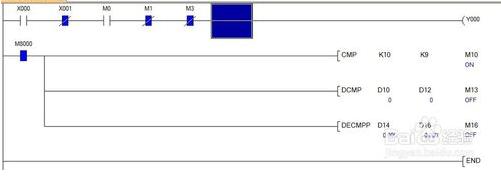
三菱PLC GX Works2如何新建程序工程
作为电气工程师,GX Works2是一款必须要熟练使用的软件,我们可以通过这个软件遍及我们的程序,并下载到三菱PLC中,实现我们的逻辑功能、定位功能等等,作为初学者,第一步我们应该如何新建一个攻城呢?下面就给大家介绍一下。
第一步
打开我们已经下载安装好的三菱软件-GX Works2。
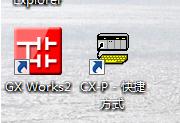
第二步
点击上方工具栏中的“工程”按钮,并点击“新建工程”。

第三步
在弹出的新建设置窗口中,选择我们的PLC系列(Q系列或者FX系列等)。
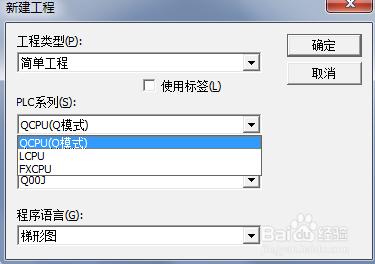
第四步
选择我们的PLC类型,此处图片中我们选择的是三菱FX3U的产品。
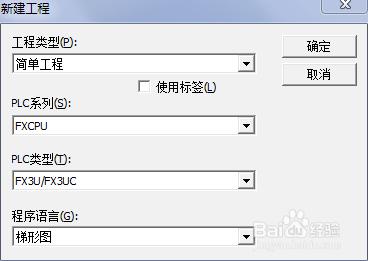
第五步
如果是第一次使用三菱软件,会弹出下面图片中的窗口,点击以后不再弹出,并点击确定。
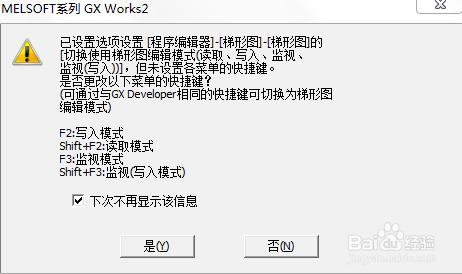
第六步
编辑之前一定要确保右上方工具栏中的编程模式在“写入模式”,否则无法编程。
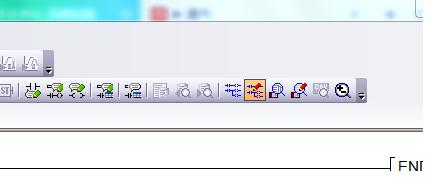
第七步
程序编辑好之后,一定要点击上方的编译,这样我们的程序就完成了。